El indicador de DOS es el último remanente delera primordial de la informática, que existe principalmente por nostalgia. A menos que haya estado computando desde los años 90 (o antes), casi no tiene razón para entender el Símbolo del sistema, porque ¿por qué alguien lo haría? Es un espectáculo triste. Me gusta comenzar mis publicaciones con un pequeño golpe de Windows; ayuda a ilustrar cómo la Terminal de OS X sigue siendo relevante y crece en potencia con cada iteración. Ya hemos discutido cómo puede deshabilitar el panel de control y el centro de notificaciones y cómo eliminar las sombras de las capturas de pantalla, pero eso es solo la punta del proverbial iceberg. Si aprende a ejercer este poder, puede desbloquear habilidades que no sabía que existían.
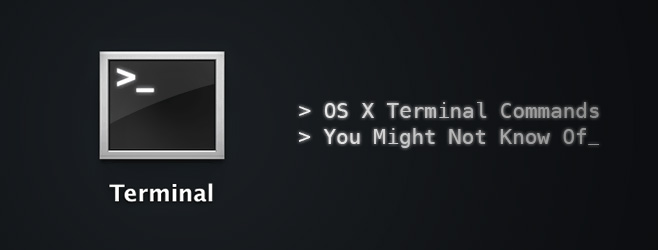
Tenemos que aceptar que la informática moderna no tienelugar para escribir instrucciones. Es un asunto de mal gusto, en honor al cual, solo mencionaremos las funciones a las que puede acceder exclusivamente a través del terminal (y tal vez algunas aplicaciones de terceros).
Haz que tu Mac hable
say your-statement-here
Este comando se explica por sí mismo, puede activar la función nativa de texto a voz escribiendo una palabra / oración seguida de "decir".
Jugar juegos
Como casi siempre mencionamos, OS X está basado en Unixy como tal, ha heredado numerosos legados de Unix que han sobrevivido a la migración a Mac. Emacs, un editor de texto, forma parte del sistema UNIX, que viene con algunos huevos de pascua, como los juegos. La técnica es simple. Primero, encuentre su número de versión de Emacs.
cd /usr/share/emacs/; ls
Esto mostrará su número de versión. El mío es 22.1. Ahora, ingrese lo siguiente:
ls /usr/share/emacs/22.1/lisp/play
Reemplazar 22.1 con cualquier número que haya obtenido en el paso anterior. Obtiene un directorio de todos los juegos disponibles. Tome nota o tome una captura de pantalla. Si usa Mavericks, es probable que la captura de pantalla adjunta sea la misma que tendrá.

Ahora encienda Emacs escribiéndolo en la terminal.
emacs
Para acceder a los juegos, presione "Esc", luego "x" yingrese el nombre del juego que desea jugar, solo el nombre, no necesita extensiones. Puedes cambiar al próximo juego en cualquier momento repitiendo este proceso.
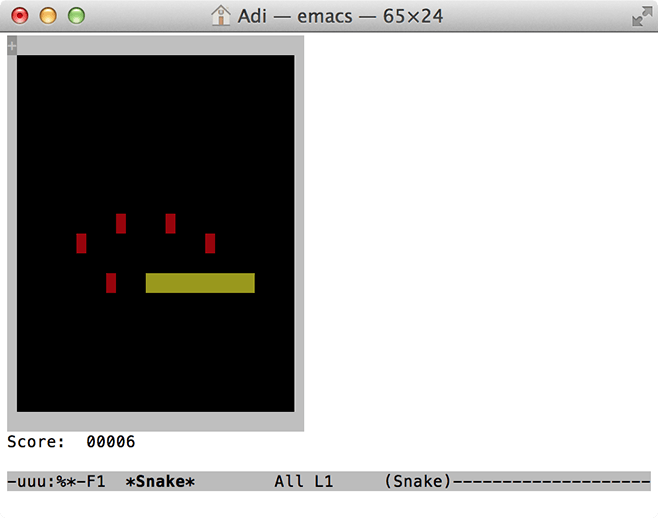
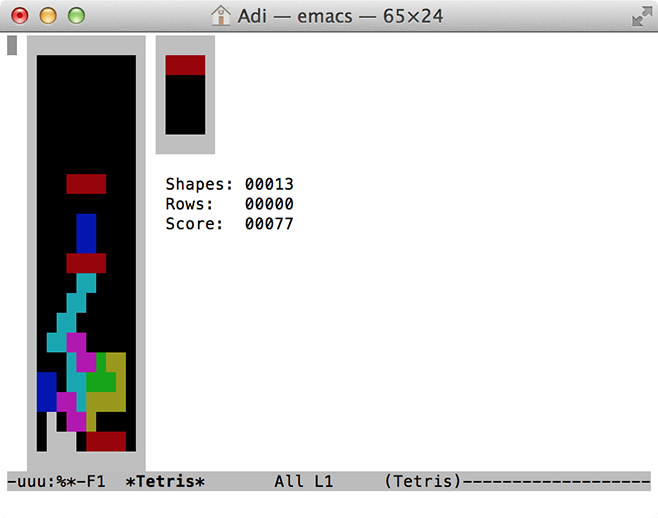
Mira Star Wars en ASCII
Hablando de nostalgia, puedes verStar Wars Episodio IV - Una nueva esperanza en tu Mac representado a través del arte ASCII. Si usa IPV6, se le ofrecerá una versión en color con más escenas. Si tiene acceso SSH y Telnet, así como una aplicación de terminal en iOS, también puede verla allí. Asegúrese de no cambiar el tamaño de la ventana o de lo contrario no se podrá entender el arreglo del arte ASCII. Ingrese el comando a continuación en la terminal y disfrute.
telnet towel.blinkenlights.nl
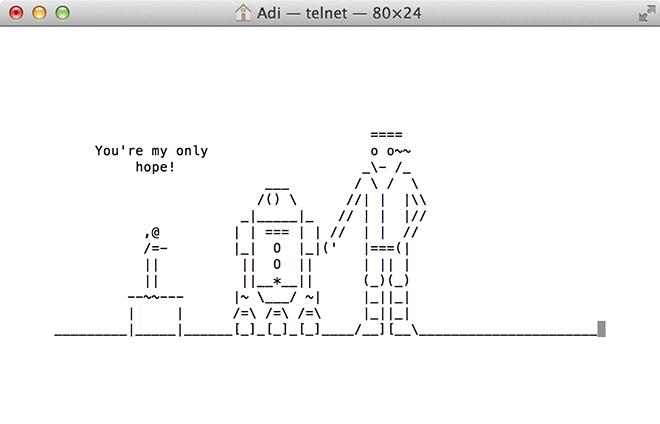
Copia de seguridad a Time Machine a voluntad
Si está trabajando en Time Capsule o en cualquier dispositivo de respaldo, puede cambiar la frecuencia con la que se realiza una copia de respaldo de su sistema. Simplemente ingrese
sudo defaults write /System/Library/Launch Daemons/com.apple.backupd-auto StartInterval -int 1800
El número al final del comando anterior representa segundos, 1800 = 30 minutos. Puede cambiar esto para adaptarlo a cualquier frecuencia de respaldo a Time Machine que desee.
Cambiar el tamaño de la resolución de vista previa de la imagen
Si cambia a través de diferentes vistas previas, lo haráobserve que la imagen cambia de tamaño cada vez para adaptarse a la nueva imagen. Este comportamiento es desalentador para algunos, especialmente los entusiastas del cómic digital, pero puede solucionarse mediante un simple comando de terminal.
defaults write com.feedface.ffview udn_dont_resize_img_ win 1
Reinicie la aplicación y las ventanas de imagen ahora permanecerán en un tamaño constante. Para revertir esto al valor predeterminado, ingrese el código nuevamente, reemplazando el "1" al final con "0".
defaults write com.feedface.ffview udn_dont_resize_img_ win 0
Rayos X de sus carpetas
Este comando solo funciona con Mountain Lion oversión anterior de OS X. Vista rápida hace lo que dice; le da un vistazo rápido a cualquier archivo, le da el tamaño total de la carpeta, el número de archivos dentro, etc. Puede obtener aún más detalles tomando una imagen de rayos X de una carpeta, simplemente escriba:
defaults write com.apple.finder QLEnableXRayFolders -boolean YES; killall Dock
Para deshabilitar, ingrese lo siguiente
defaults write com.apple.finder QLEnableXRayFolders -boolean FALSE; killall Dock
Aplicaciones usadas recientemente
Si te gusta tener acceso rápido a tu recientementeaplicaciones usadas, solo tiene que copiar y pegar el siguiente comando y se convertirá en un acceso directo en su Dock. Para eliminar el acceso directo, simplemente haga clic derecho sobre él y "Eliminar del Dock".
defaults write com.apple.dock persistent-others -array-add "{ "tile-data" = { "list-type" = 1; }; "tile-type" = "recents-tile"; }"; killall Dock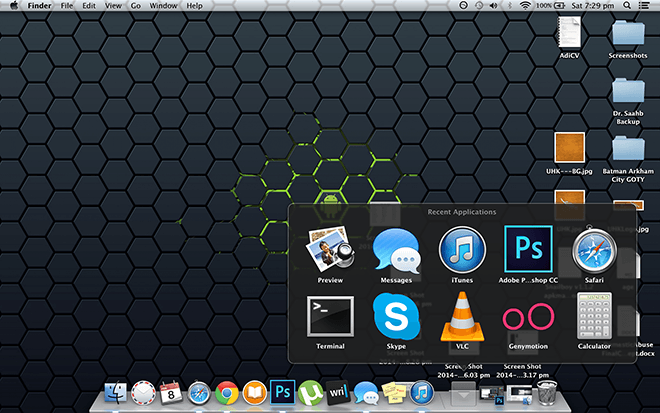
Cambiar el nombre de capturas de pantalla
Cuando tomas una captura de pantalla en Mac, el valor predeterminadola convención de nomenclatura es "Captura de pantalla - Fecha-Hora", si desea cambiarla para poder reemplazar la palabra "Captura de pantalla", simplemente use el siguiente comando y reemplace "Cualquier cosa que desee" con su palabra / frase preferida.
defaults write com.apple.screencapture name "Anything you like"; killall SystemUIServer
Si desea volver al valor predeterminado, use:
defaults write com.apple.screencapture name ""; killall SystemUIServer
Mostrar archivos ocultos
Claro, hay aplicaciones que te permiten mirarLos archivos ocultos de OS X, pero no tiene que buscar en ningún otro lugar para obtener acceso a estos archivos, ya que hay un comando muy simple que hará el trabajo por usted:
defaults write com.apple.finder AppleShowAll Files TRUE; killall Finder
Deshabilitar:
defaults write com.apple.finder AppleShowAll Files FALSE; killall Finder
Habilitar AirDrop en Mac anteriores
AirDrop es una característica de Mac diseñada paracompartir archivos fácilmente Funcionan de Mac a Mac, por supuesto, se pueden lograr los mismos resultados con algunas soluciones basadas en la nube o aplicaciones de intercambio de archivos, pero también puede habilitarlo para equipos Mac más antiguos, incluso a través de Ethernet.
defaults write com.apple.NetworkBrowser BrowseAllInterfaces -bool TRUE; killall Finder
Para volver al valor predeterminado, ingrese:
defaults write com.apple.NetworkBrowser BrowseAllInterfaces -bool FALSE; killall Finder
Uso del sistema de archivos
Si desea averiguar dónde se utiliza principalmente su sistema de archivos, simplemente escriba
sudo fs_usage
Tómese un minuto para terminar y luego desplácese por la lista para ver qué está tomando la mayoría de sus recursos. Descubrí que Google Chrome es la aplicación más exigente de todas.
Investigar archivos
Si te encuentras con un archivo no compatible pero quieresPara saber qué contiene, puede usar el siguiente comando para inspeccionar el contenido del archivo, abrirá todos los archivos, aunque los MP3 y los videos se verán como galimatías. Esto es útil cuando intenta recuperar archivos corruptos o simplemente examina un archivo para ver su contenido. Simplemente escriba "gato" seguido de la ruta que conduce al archivo. Si no está familiarizado con cómo navegar a través de las estructuras de archivos en el terminal de OS X, simplemente haga clic derecho en el archivo y "Obtener información", allí verá la ruta del archivo. A continuación se muestra un ejemplo:
cat /Users/Adi/Desktop/age.md
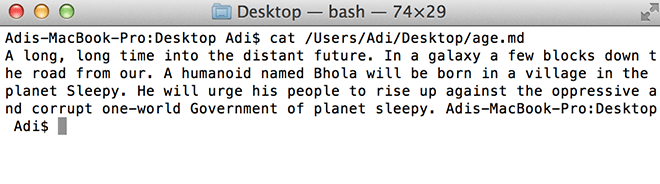
Selección de texto desde un vistazo rápido
Vista rápida es una opción en Mac que permitirápara ver sus documentos de texto como una vista previa de la imagen (presione la barra espaciadora en cualquier documento para ver), quienes lo usan saben que no puede seleccionar texto de Quicklook y debe abrir el archivo para copiar elementos de él. Sin embargo, con el siguiente comando, puede hacer exactamente eso.
defaults write com.apple.finder QLEnableTextSelection -bool TRUE; killall FinderDeshacer:
defaults write com.apple.finder QLEnableTextSelection -bool FALSE; killall Finder
Crear un archivo en blanco de cualquier tamaño
Esto es más importante para probar otras aplicaciones,principalmente relevante para codificadores / desarrolladores. Este comando le permite crear un archivo en blanco de cualquier tamaño que elija. Puedes nombrarlo como elijas también. la convención es mkfile [tamaño de archivo] [nombre de archivo]. [extensión de archivo] mkfile 1m filename.ext
Alternar la navegación de dos dedos de Chrome
Chrome tiene el hábito de que si deslizas unodirección con ambos dedos, irá a la página anterior o siguiente (dependiendo del gesto), si, como yo, le molesta esto, puede deshabilitarse con un simple comando.
defaults write com.google.Chrome.plist AppleEnableSwipeNavigateWithScrolls -bool FALSE
Reinicia Chrome y se hará. Si desea recuperar la función, ingrese lo siguiente
defaults write com.google.Chrome.plist AppleEnableSwipeNavigateWithScrolls -bool TRUE
¿Conoces los comandos de terminal que no conocemos? Compártelos con nosotros en los comentarios a continuación.













Comentarios